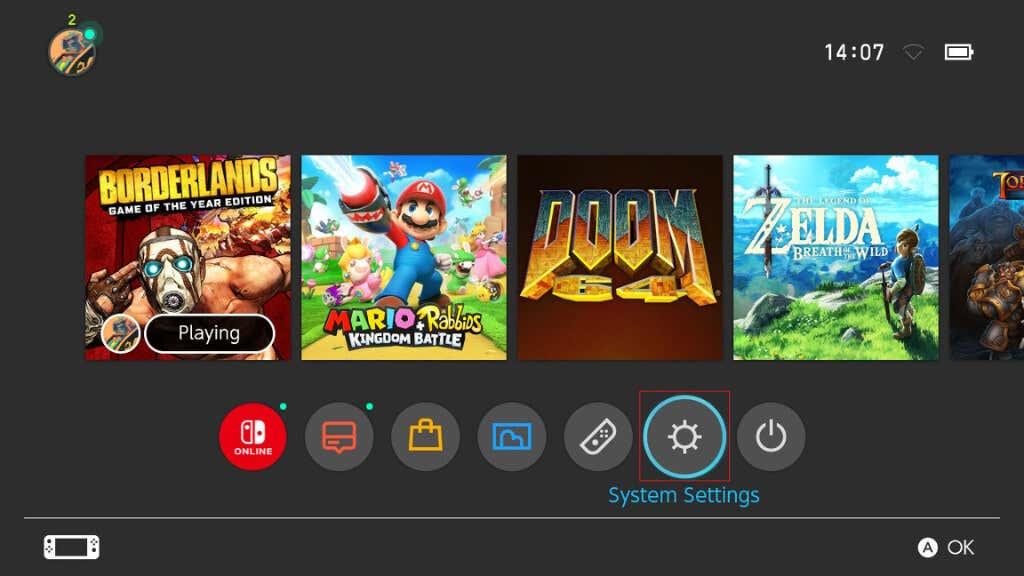Konzola Nintendo Switch je veľmi populárna a vo všeobecnosti ide o jednoduché hybridné zariadenie typu plug-and-play. Dôraz je kladený na zábavu bez komplikácií, ktoré prichádzajú s počítačmi alebo špičkovými konzolami novej generácie.
To neznamená, že Switch je úplne bez chýb. Niekedy sa veci pokazia a jeden problém, ktorému hráči čelia, keď sa pokúsia „prepnúť“ z hrania v handheldovom režime na hranie na televízore, vidia len čiernu obrazovku. Ak chcete vyriešiť problémy s pripojením televízora Nintendo Switch, prevedieme vás bežnými tipmi na riešenie problémov.
Obsah

Ktoré modely prepínačov možno pripojiť k televízoru?
Prepínač dostal svoje meno vďaka svojej schopnosti „prepnúť“ z ručnej konzoly na domácu konzolu pripojenú k televízoru. To platí pre OLED a štandardný Switch, ale ak máte Nintendo Switch Lite , nie je možné ho pripojiť k televízoru.
Napriek tomu, že má port USB-C, chýba mu hardvér na výstup videa cez USB. Takže aj keď použijete dok tretej strany, ku ktorému sa Lite môže fyzicky pripojiť, do televízora nebude vysielať nič.

Pripojte všetko v správnom poradí
Zvyčajne nezáleží na tom, ako všetko zapojíte, ale ak máte problémy, vyskúšajte toto konkrétne poradie na pripojenie všetkého:
- Začnite so všetkým odpojeným
- Skontrolujte napájací kábel striedavého prúdu , či nie je poškodený
- Pripojte sieťový adaptér Switch k doku
- Zapojte AC adaptér do elektrickej zásuvky
- Pripojte jeden koniec kábla HDMI k doku
- Pripojte kábel HDMI k vstupu HDMI televízora
- Umiestnite prepínač do doku
Ak to nepomôže, prejdite na kroky na riešenie problémov nižšie.
1. Reštartujte prepínač a televízor
Po správnom zapojení všetkého vypnite prepínač a televízor. Potom ich znova zapnite, aby ste zistili, či sa tým problém vyriešil. Môžete to skúsiť dvakrát a striedať, ktoré zariadenie zapnete ako prvé, aby ste zistili, či je to rozdiel.
Nemáme na mysli prepnutie prepínača do režimu spánku. Namiesto toho by ste mali vypnúť vypínač. Stlačte tlačidlo napájania na prepínači, kým sa nezobrazí ponuka možností napájania. Potom vyberte možnosť Vypnúť .
Prepínač môžete tiež jemne resetovať podržaním vypínača, kým sa konzola nevypne. Opätovné zapnutie konzoly pomocou tlačidla napájania dokončí cyklus napájania v oboch prípadoch.
2. Aktualizujte softvér vášho prepínača a televízor
Inteligentné televízory a moderné konzoly dostávajú neustále aktualizácie softvéru. Ak používate Smart TV (alebo dokonca neinteligentnú TV), skontrolujte, či nie je k dispozícii nový firmvér. Inteligentné televízory môžu získavať aktualizácie priamo cez internet, ale v prípade televízorov, ktoré nie sú inteligentné, si možno budete musieť aktualizáciu stiahnuť a uložiť na disk. Konkrétny postup nájdete v príručke k televízoru.
Na strane prepínača v rovnici skontrolujte aktualizácie systému. Malo by sa to stať automaticky, keď sa pripojíte na internet.
3. Skontrolujte nastavenia výstupu
V predvolenom nastavení váš prepínač automaticky vyberie najlepší režim výstupu videa. Ak ho niekto manuálne nastaví na niečo, čo súčasný televízor nepodporuje, nezískate žiadny obraz.
- Zapnite prepínač v ručnom režime a otvorte stránku systému v ponuke Domov .
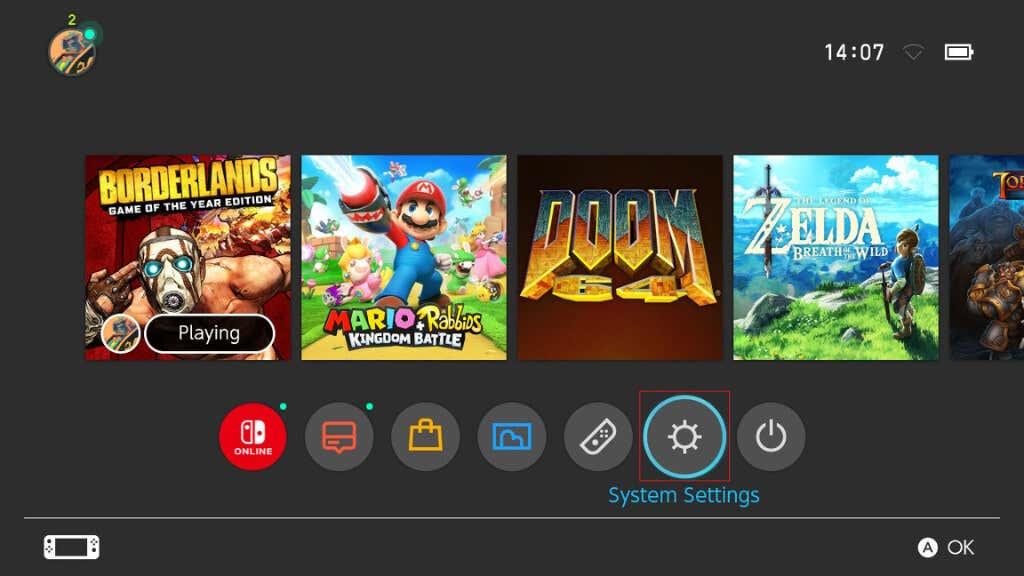
- Prejdite nadol na TV výstup a vyberte ho.
- Otvorte Rozlíšenie TV .
- Vyberte možnosť Automaticky alebo vyberte režim , ktorý zodpovedá vášmu televízoru.
Prakticky všetky moderné televízory podporujú všetky režimy, ktoré Switch používa. Napriek tomu sú automatické nastavenia nesprávne, takže tento problém môže vyriešiť ručný výber správneho rozlíšenia.
4. Skontrolujte nastavenia vstupu televízora
Na niektorých modeloch televízorov môžete určiť formát videa a ďalšie nastavenia súvisiace s konkrétnym použitým vstupom HDMI. Napríklad, ak je váš televízor nastavený tak, aby akceptoval 1080i (prekladaný) video signál, nezobrazí obraz 1080p (progresívne snímanie).
Skontrolujte príručku k televízoru a zistite, či takéto nastavenie existuje, a obnovte ho na predvolené nastavenie alebo 1080p. Na prístup k ponukám televízora môžete použiť tlačidlo „Nastavenia“ alebo „Ponuka“ na diaľkovom ovládači televízora.
5. Pripojte svoj prepínač priamo k TV
Ak je váš prepínač pripojený k televízoru prostredníctvom iného zariadenia, ako je napríklad soundbar alebo systém domáceho kina s prechodom HDMI, skúste ho namiesto toho pripojiť priamo. Ak funguje priame pripojenie, ukazuje to na problém so sprostredkujúcim zariadením alebo s jedným zo sprostredkujúcich káblov. Toto zariadenie môžete obísť alebo zmeniť jeho nastavenia, aby fungovalo s prepínačom. Pri niektorých zariadeniach môže byť možná aktualizácia firmvéru alebo softvéru.
6. Používate správny vstup?
Váš televízor má pravdepodobne viac ako jeden vstup HDMI a možno ste v nastaveniach televízora vybrali nesprávny vstup. Použite teda funkciu výberu vstupu vášho televízora a uistite sa, že ste ho nastavili na rovnaký vstup, do ktorého je zapojený váš prepínač. Napríklad, ak ste prepínač pripojili do portu označeného „HDMI 1“, mali by ste tiež nastaviť vstup televízora na HDMI 1, nie HDMI 2.
Tu je tip: niektoré televízory podporujú HDR iba na určitých vstupoch HDMI. Keďže prepínač nepodporuje HDR, je zbytočné ho zapájať do portu s podporou HDR, ak je k dispozícii port bez HDR. Namiesto toho si uložte porty HDR pre zariadenia, ako je Apple TV.
7. Nepoužívajte dok tretej strany
Od spustenia Switchu sa vyskytli problémy s dokmi tretích strán. Dokovacia stanica Nintendo Switch využíva vlastné funkcie, čo znamená, že nemôžete len tak pripojiť starú dokovaciu stanicu USB-C a očakávať, že bude fungovať.
Nelicencované doky tretích strán inzerované na stránkach ako Amazon sa môžu pomýliť alebo prestať fungovať po aktualizácii systémového softvéru Switch. Dokonca sa vyskytli prípady, keď doky tretích strán natrvalo zamurovali Switch !
Ak teda máte problémy s pripojením k televízoru, zmeňte oficiálnu dokovaciu stanicu Switch, ak môžete, alebo prinajmenšom použite dok oficiálne schválený spoločnosťou Nintendo.
8. Skontrolujte napájanie doku
Ak sa dokovacia stanica Switch nenapája, na obrazovke nič neuvidíte. Samotný prepínač nedokáže napájať dokovaciu stanicu. Signálom, že dokovacia stanica nie je napájaná, je, že obrazovka prepínača zostáva zapnutá, keď je v doku.
Napájací adaptér môžete odpojiť od doku a zapojiť ho priamo do prepínača. Ak sa Switch nabíja priamo z adaptéra, ale nenapája dok, znamená to, že s dokom nie je niečo v poriadku. Ak adaptér nefunguje, skontrolujte elektrickú zásuvku. Ak je zásuvka v poriadku, podľa potreby vymeňte dokovaciu stanicu alebo napájací adaptér.
9. Vyskúšajte iný kábel HDMI
Prepínač vyžaduje aspoň vysokorýchlostný kábel HDMI, ak chcete výstup 1080p pri 60 Hz, čo je to najlepšie, čo prepínač ponúka. Ak namiesto vysokorýchlostného kábla používate štandardný kábel HDMI, budete obmedzený na 720p alebo 1080i. Keďže Switch nepodporuje výstup 1080i, budete obmedzený na 720p!
Okrem použitia dostatočne rýchleho kábla pre 1080p môže byť potrebné kábel opraviť. Skúste teda iný kábel, o ktorom viete, že funguje, a zistite, či váš televízor zachytí signál.
10. Vyskúšajte iný port HDMI
Ak to nie je kábel, môže to byť port! Vyskúšajte rôzne porty HDMI na vašom televízore, aby ste zistili, či to má nejaký rozdiel. Zapojte prepínač do výstupného portu HDMI. Niektoré TV majú audio-out alebo passthrough porty, ktoré neprijímajú prichádzajúce signály alebo je potrebné ich prepnúť do vstupného režimu v nastaveniach TV.
11. Otestujte s iným televízorom
Väčšina domácností má viacero televízorov, ale aj keď ich nemáte, môžete svoj Switch s dokom jednoducho zobrať do domu priateľov a otestovať ho s ich televízorom. Switch môžete pripojiť k akémukoľvek počítačovému monitoru s HDMI vstupom. Ak problém pretrváva na iných zobrazovacích zariadeniach, môžete bezpečne predpokladať, že niečo nie je v poriadku s dokom alebo prepínačom.
12. Spojte sa s podporou Nintendo
Ak nič z vyššie uvedeného nefunguje, je čas kontaktovať podporu Nintendo. Problém s vaším prepínačom alebo jeho príslušenstvom môže vyžadovať záručnú výmenu alebo opravu. Ak váš prepínač už nie je v záruke, porozprávajte sa s podporou Nintendo, pre prípad, že môžu mať konkrétnejšie rady. Alebo možno váš problém pokrýva špeciálne podmienky, ktoré predlžujú záruku.
Ak nechcete využívať podporu Nintendo, uistite sa, že využívate serióznu opravu herných konzol alebo si kúpte certifikované náhradné diely.